راهنمای روت کردن تمام گوشیهای اندروید

روت کردن اندروید راه ایدهآلی برای به دست آوردن کنترل بیشتر بر روی گوشی هوشمند است و دنیایی از امکانات ناشناخته را به روی شما باز میکند، اما بهتر است که این کار را با احتیاط انجام دهید چرا که روت کردن گوشی، گارانتی آن را ابطال میکند و اگر در این زمینه بی تجربه باشید و روش نادرستی را برای روت کردن انجام دهید، گوشی اندرویدی شما از کار خواهد افتاد.
تولیدکنندگان و فروشندگان گوشی هوشمند همواره شما را از روت کردن گوشی منصرف میکنند، چرا که اگر دستورالعملها را به درستی دنبال نکنید، روت کردن میتواند به طور جبران ناپذیری به گوشی شما آسیب وارد کند. اما کاربران حرفهای موبایل معمولا روت کردن را یک مزیت میدانند. با یک گوشی روت شده، می توانید bloatware را حذف کنید، سرعت پردازنده خود را افزایش دهید و نرم افزار گوشی خود را سفارشی کنید.
در این راهنما، نحوه روت کردن گوشیهای اندرویدی را شرح خواهیم داد. به خاطر داشته باشید که برخی از گوشیهای هوشمند در عرض چند دقیقه روت میشوند و برخی دیگر برای روت شدن کمی بیشتر زمان میبرد. اما یک چیز واضح است، روت کردن گوشی یکی از بهترین راهها برای استفاده از پتانسیل واقعی دستگاه اندرویدی شماست.
قبل از ادامه، درک این نکته مهم است که روت کردن همیشه یک فرآیند ساده نیست و ممکن است در طول مسیر با مشکل مواجه شوید. اگر تصمیم نهایی خود را برای روت کردن گوشی اندرویدی خود گرفتید، در ادامه مطلب با مجله اعتبارکالا همراه باشید.

فهرست مطالب
روت کردن چیست؟
روت کردن گوشی یا تبلت اندرویدی شبیه جیلبریک کردن آیفون است که به شما این امکان را میدهد تا استفاده بیشتری از سیستم گوشی خود ببرید. پس از روت کردن، می توانید به کل سیستم عامل دسترسی داشته باشید تا هر چیزی را در دستگاه اندرویدی خود سفارشی کنید. همچنین میتوانید هرگونه محدودیتی را که سازنده یا اپراتور شما اعمال کرده است دور بزنید. روت کردن بهتر است با احتیاط انجام شود و باید از نرمافزار گوشی خود نسخه پشتیبان تهیه کنید.
مزایای روت کردن گوشی هوشمند
یکی از بزرگترین انگیزهها برای روت کردن گوشی اندرویدی این است که بتوانید bloatware را حذف کنید که در غیر این صورت اگرچه میتوانید آن را غیرفعال کنید اما حذف آن غیرممکن است. در برخی از دستگاهها، روت کردن تنظیماتی را که قبلا غیرفعال شدهاند، مانند اتصال بیسیم، فعال میکند. مزایای اضافی شامل امکان نصب ابزارهای تخصصی و فلش رامهای سفارشی است که هر کدام میتوانند ویژگیهای اضافی را ارائه دهند و عملکرد گوشی یا تبلت شما را بهبود بخشند.
برنامههای روت بسیار زیادی وجود ندارد. برخی از برنامهها به شما این امکان را میدهند تا به طور خودکار از همه برنامهها و دادههای خود در فضای ابری پشتیبان تهیه کنید، تبلیغات وب و درون برنامهای را مسدود کنید، تونلهای امنی برای اینترنت ایجاد کنید، پردازنده خود را اورکلاک کنید یا دستگاهتان را به یک نقطه داغ بیسیم تبدیل کنید.
معایب روت کردن گوشی هوشمند
اساسا چهار مشکل احتمالی با روت کردن اندروید شما بوجود خواهد آمد.
- ابطال گارانتی؛ برخی از تولیدکنندگان یا اپراتورها در صورت روت کردن دستگاه خود، گارانتی شما را باطل میکنند. اگر میخواهید دستگاه را برای تعمیر برگردانید، به سادگی نسخه پشتیبان نرمافزاری که تهیه کردهاید را فلش کنید و به عنوان نو به واحد گارانتی بازگردانید.
- بریک کردن گوشی؛ اگر در طول فرآیند روت کردن مشکلی پیش بیاید، خطر خراب شدن گوشی وجود دارد. سادهترین راه برای جلوگیری از این اتفاق این است که دستورالعملها را با دقت دنبال کنید. اطمینان حاصل کنید که راهنمای شما به روز است و کاستوم رامی که فلش میکنید مخصوص گوشی شما است. اگر تحقیقات خود را انجام دهید، دیگر لازم نیست نگران روت کردن گوشی هوشمند خود باشید.
- خطرات امنیتی؛ روت کردن برخی از خطرات امنیتی را قوت میبخشد. بسته به اینکه از چه سرویسها یا برنامههایی در دستگاه خود استفاده میکنید، میتواند آسیب پذیری امنیتی ایجاد کند. همچنین برخی بدافزارها از وضعیت روت برای سرقت دادهها، نصب بدافزارهای اضافی یا هدف قرار دادن سایر دستگاههای دارای ترافیک وب مضر استفاده میکنند.
چگونه دستگاه اندروید خود را برای روت آماده کنیم
یکی از سادهترین راهها برای روت کردن دستگاههای اندرویدی استفاده از یک برنامه ویژه این کار است. چندین برنامه روت در طول سالها به خوبی عمل کردهاند که Framaroot، Firmware.mobi، Kingo Root، BaiduRoot، One Click Root، SuperSU و Root Master از جمله برنامههای قابل اعتماد روت هستند. این سرویس ها معمولا دستگاه شما را در مدت زمان کوتاهی روت میکنند. اما برخی از آنها فقط از دستگاههایی پشتیبانی میکنند که دارای نسخههای قدیمیتر اندروید هستند، بنابراین ممکن است لازم باشد برای یافتن برنامهای که برای دستگاه شما کار میکند، نسخه پولی این برنامهها را تهیه کنید.
قبلا روت کردن نسخههای اندروید از اندروید 7.0 نوقا به بالا دشوار بود. سرویس بوت تایید شده یکپارچگی رمزنگاری دستگاه را بررسی میکند تا تشخیص دهد که آیا فایلهای سیستم دستگاه شما در معرض خطر قرار گرفتهاند یا خیر و در صورت خطر مانع از روت کردن برنامههای قانونی میشود. خوشبختانه روت کردن نسخههای جدیدتر اندروید بسیار آسانتر از گذشته است.
قبل از شروع از تمام برنامهها یک نسخه پشتیبان تهیه کنید. همچنین باید همیشه قبل از فلش رام جدید از رام فعلی گوشی خود نیز نسخه پشتیبان تهیه کنید و مطمئن شوید که دستگاه شما قبل از شروع، به طور کامل شارژ شده است.
در ابتدا باید USB Debugging و OEM Unlocking را روشن کنید. این کار را با باز کردن تنظیمات در دستگاه خود انجام دهید. اگر این گزینهها را در پایین صفحه تنظیمات نمیبینید، مراحل زیر را دنبال کنید تا آن را فعال کنید.
- روی About Phone ضربه بزنید و Build Number را پیدا کنید. مسیر دقیق به تلفن شما بستگی دارد، اما معمولا با سایر اطلاعات نرم افزاری پیدا میشود.
- هفت بار روی Build Number ضربه بزنید تا Developer Options در صفحه اصلی تنظیمات ظاهر شود. ممکن است لازم باشد برای فعال کردن آن، رمز عبور امنیتی خود را تایید کنید.
- برای مشاهده گزینه های توسعه دهنده جدید خود، روی کلید برگشت ضربه بزنید.
- روی Developer Options ضربه بزنید.
- برای فعال کردن USB Debugging علامت بزنید.
- برای فعال کردن OEM Unlocking علامت بزنید.
نصب Android SDK Platform Tools
در گذشته روت کردن شامل دانلود کل کیت توسعه اندروید گوگل بود. خوشبختانه، دیگر اینطور نیست و تنها چیزی که نیاز دارید ابزارهای پلتفرم Android SDK است.
شما میتوانید Android SDK Platform Tools را از سایت توسعه دهنده Google دانلود و نصب کنید. گزینههایی برای ویندوز، مک و لینوکس وجود دارد. دستورالعملهای این مطلب مختص دستگاههای ویندوزی است. پس از نصب، فایلهای فشرده شده را اکسترکت کنید. وقتی از شما پرسیده شد که نرمافزار را در چه دایرکتوری نصب کنید، توصیه میکنیم آن را روی C:android-sdk تنظیم کنید.
نصب درایورهای دستگاه
برای اطمینان از اینکه رایانه شما میتواند به درستی با تلفن هوشمند یا تبلت شما ارتباط برقرار کند، باید درایور USB مناسب را نصب کنید. دستگاههای برخی از تولیدکنندگان با درایورهای موجود در نرمافزار تلفن همراه هستند، بنابراین تنها کاری که برای نصب درایور USB مناسب باید انجام دهید این است که تلفن خود را با کابل USB به رایانه شخصی خود متصل کنید.
بوت لودر خود را باز کنید
قبل از شروع، باید بوت لودر دستگاه خود را باز کنید. بوت لودر، به زبان ساده، برنامهای است که سیستمعامل دستگاه را بارگیری میکند. این برنامه تعیین میکند که کدام برنامهها در طول فرایند راه اندازی گوشی هوشمند یا تبلت شما اجرا شوند.
برخی از سازندگان از شما میخواهند که کلیدی برای باز کردن قفل بوت لودر دریافت کنید. موتورولا، اچتیسی، الجی و سونی دستورالعملهای گام به گام در مورد نحوه انجام این کار ارائه میدهند، اما یک هشدار، آنها از شما میخواهند که برای یک حساب توسعهدهنده ثبت نام کنید.
متاسفانه برای کاربران دستگاههای هواوی و آنر، بوت لودرها دیگر قابل باز شدن نیستند. هواوی در جولای ۲۰۱۸ امکان درخواست کدهای باز کردن قفل را لغو کرد. اگر همچنان میخواهید دستگاه هوآوی یا آنر خود را روت کنید، باید از یک سرویس شخص ثالث مانند DC-Unlocker استفاده کنید.
پس از انجام این مراحل، میتوانید فرآیند باز کردن قفل را آغاز کنید. باید دستگاه خود را در حالت فست بوت قرار دهید که برای هر گوشی متفاوت است، اما در اکثر دستگاهها، راهاندازی مجدد دستگاه و نگهداشتن دکمههای پاور و کاهش صدا به مدت ۱۰ ثانیه این کار را انجام میدهد.
پس از بوت شدن در fastboot، به پوشهای بروید که قبلا فایلهای Android SDK خود را در آن از حالت فشرده خارج کردهاید. سپس با نگه داشتن Shift + Right Click و انتخاب Open a Command Prompt Here، خط فرمان رایانه خود را باز کنید. اگر دستگاه شما به کد نیاز دارد، یک رشته طولانی از کاراکترها دریافت خواهید کرد که باید آن را در کادر وب سایت سازنده دستگاه خود جایگذاری کنید. سپس فرم را ارسال کنید و منتظر ایمیلی با کلید، فایل و دستورالعملهای بیشتر باشید.
بوت لودر دستگاه خود را با اتصال آن به رایانه و قرار دادن مجدد آن در حالت فست بوت باز کنید. با تایپ cmd در منوی استارت، خط فرمان را بالا بکشید.
این اقدام برای دستگاههای سامسونگ ساده است
- تلفن های سامسونگ؛ عبارت fastboot flashing unlock را تایپ کرده و Enter را فشار دهید.
- باز کردن قفل را تایید کنید و یک قدم به روت کردن دستگاه اندرویدی خود نزدیک شوید.
چگونه دستگاه اندروید خود را با چندین برنامه روت کنیم
راههای مختلفی برای روت کردن گوشی یا تبلت شما وجود دارد که در ادامه به معرفی برنامههای روت کردن گوشیهای هوشمند اندرویدی خواهیم پرداخت.
روت کردن با برنامه روت مستر (Root Master)

برنامه Root Master به عنوان یکی از بهترین روشهای روت با یک کلیک بوده و استفاده از آن برای مبتدیان ساده است. البته شایان ذکر است که Root Master از سال ۲۰۱۷ بهروزرسانی نشده است. اگر تصمیم دارید از این برنامه استفاده کنید، مراحل زیر را دنبال کنید.
- ابتدا APK را دانلود و نصب کنید. ممکن است لازم باشد برای تکمیل نصب، روی دکمه منابع ناشناخته در تنظیمات امنیتی اندروید خود ضربه بزنید.
- برنامه را اجرا کنید، سپس روی Start ضربه بزنید.
- برنامه به شما اطلاع میدهد که آیا دستگاه شما سازگار است یا خیر. اگر اینطور نیست، باید یکی از برنامه های دیگر لیست ما را امتحان کنید.
- اگر میتوانید دستگاه خود را روت کنید، به مرحله بعدی بروید و برنامه شروع به روت میکند. این فرایند ممکن است کمی طول بکشد، و بهتر است سعی کنید از تلفن خود در حین کار استفاده نکنید.
- هنگامی که صفحه موفقیت را مشاهده کردید، دستگاه خود را مجددا راه اندازی کنید، و کار روت شدن تمام است!
روت کردن با برنامه Framaroot

برنامه Framaroot یک سرویس روت جدیدتر بوده و هدف آن این است که فرآیند روت کردن را برای همه با یک دکمه ساده “root” با یک کلیک آسان کند. برای روت کردن با Framaroot مراحل زیر را دنبال کنید.
- ابتدا APK را دانلود کنید.
- ممکن است لازم باشد برای تکمیل نصب، روی دکمه Unknown Sources در تنظیمات امنیتی Android خود ضربه بزنید.
- برنامه را باز کنید و روی Root ضربه بزنید.
- اگر میتواند دستگاه شما را روت کند، میتوانید دستگاه خود را روت کنید.
روت کردن با برنامه Firmware.mobi

برنامه Firmware.mobi، یک ابزار باز کردن قفل توسط توسعه دهنده Chainfire بوده و اگرچه سادهترین راه برای روت کردن تلفن هوشمند اندرویدی شما نیست، اما یکی از مطمئنترین آنها است. این برنامه روی بیش از ۳۰۰ دستگاه کار میکند و دستورالعملهای گام به گامی را ارائه میدهد که روند روت کردن را تا جایی که میتواند یکپارچه میکند. برای روت کردن به کمک Firmware.mobi مراحل زیر را دنبال کنید.
- یک پوشه زیپ شده دنلود میکنید که باید پوشه را از حالت زیپ خارج کنید.
- درون پوشه فایل root-windows.bat را پیدا کنید. روی آن دوبار کلیک کنید.
- منتظر بمانید تا اسکریپت اجرا شود و هر کلیدی را فشار دهید.
- پس از اتمام فرآیند، گوشی شما به طور خودکار ریبوت میشود و آن را روت میکند.
روت کردن با برنامه BaiduRoot
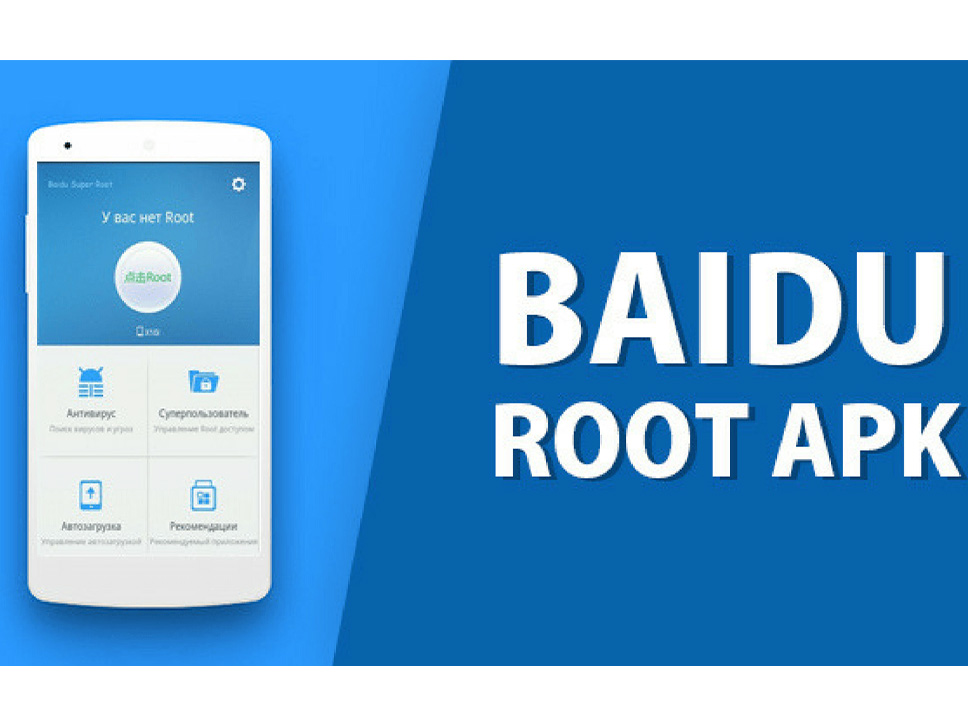
برنامه BaiduRoot، یک ابزار نرم افزاری توسط Baidu Inc مستقر در پکن بوده که از بیش از ۶۰۰۰ دستگاه اندرویدی پشتیبانی میکند. البته از آنجایی که آنها فقط شامل دستگاههایی میشوند که از اندروید 2.2 تا اندروید 4.4 استفاده میکنند، استفاده از آن برای اکثر افراد محدود خواهد بود.
این برنامه یکی از ساده ترین برنامههای روت کردن است. برای استفاده از آن ابتدا باید فایل را از حالت فشرده خارج کنید. سپس Baidu_Root.RAR را پیدا کرده و محتوای آن را استخراج کنید. سپس دستگاهی را که میخواهید روت کنید از طریق USB به کامپیوتر خود متصل کنید و فایلها را انتقال دهید. پس از انجام این کار، اتصال گوشی خود را قطع کنید. برای نصب برنامه BaiduRoot مراحل زیر را دنبال کنید.
- در تلفن هوشمند یا تبلت خود، به تنظیمات (Settings) > امنیت (Security) (یا صفحه قفل و امنیت Lock Screen and Security) بروید.
- منابع ناشناخته را تغییر دهید و OK را در پنجره بازشو فشار دهید.
- پوشه حاوی برنامه BaiduRoot را پیدا کنید و روی فایل APK ضربه بزنید. دستور العملها را دنبال کن تا نصب به پایان برسد.
اکنون به BaiduRoot بروید و مراحل زیر را اجرا کنید.
- ابتدا BaiduRoot را باز کنید و موافقت نامه مجوز را بپذیرید.
- روی دکمه Root در مرکز صفحه ضربه بزنید.
- پس از چند ثانیه، پیامی دریافت خواهید کرد که نشان میدهد دستگاه با موفقیت روت شده است.
روت کردن با برنامه One Click Root
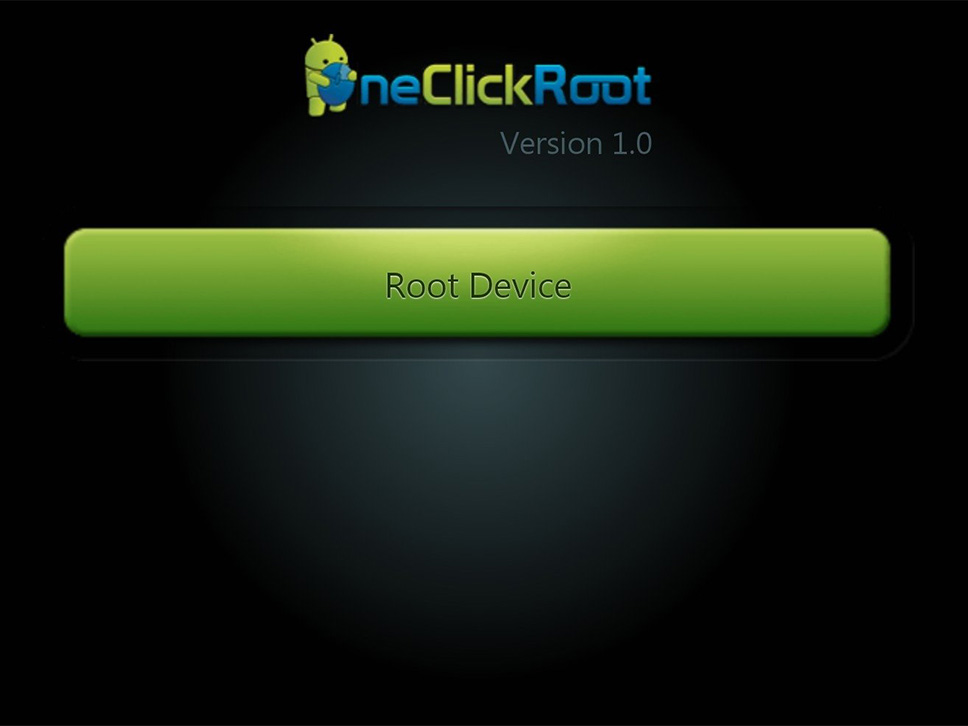
برنامه One Click Root یک ابزار روت جدید است که هدف آن کاهش ماهیت پیچیده روت کردن است. ایده One Click Root دقیقا در این نام وجود دارد؛ با یک کلیک ساده کار روت کردن انجام میشود. این برنامه رایگان نیست و برای روت کردن گوشی شما نیاز به پرداخت ۴۰ دلار است اما ضمانت میدهد که به هیچ عنوان به گوشی هوشمندتان آسیبی وارد نمیسازد، مگر با سهل انگاری کاربر. ما نمیتوانیم این ادعاها را تایید کنیم، بنابراین توصیه میکنیم همان اقدامات احتیاطی را که با هر برنامه روت دیگری انجام میدهید، در نظر داشته باشید. برای روت کردن با برنامه One Click Root مراحل زیر را دنبال کنید.
- بررسی کنید که دستگاه شما توسط Root Availability Tool پشتیبانی میشود.
- برنامه Windows/Mac One Click Root را دانلود کنید.
- دستگاه خود را از طریق کابل USB وصل کنید.
- اتصال USB را در دستگاه خود فعال کنید.
- سپس One Click Root را اجرا کنید و به نرم افزار اجازه دهید این بخش را مدیریت کند.
روت کردن با برنامه Kingo Android Root

برنامه Kingo Root میتواند بر روی یک رایانه مبتنی بر ویندوز یا مستقیما روی دستگاهی که میخواهید روت کنید نصب شود. ابتدا، با بررسی لیست رسمی بررسی کنید که آیا دستگاه شما با Kingo سازگار است یا خیر. سپس برنامه Kingo Android Root for Windows را نصب کنید. از طرف دیگر، Kingo Android Root APK را در دستگاه خود دانلود کنید، کادر منابع ناشناخته را علامت بزنید و آن را نصب کنید. اگر استفاده از سرویس گیرنده ویندوز را انتخاب کردهاید، مطمئن شوید که حالت USB Debugging را در تلفن خود فعال کنید و سپس مراحل زیر را دنبال کنید.
- برنامه Kingo Root را روی رایانه خود راه اندازی کنید و دستگاه خود را از طریق USB وصل کنید.
- برنامه Kingo Root باید دستگاه شما را به طور خودکار شناسایی کند و از شما بخواهد آن را روت کنید. روی Root کلیک کنید و سپس منتظر بمانید. فقط چند دقیقه طول میکشد تا گوشی هوشمند شما root شود.
اگر ترجیح میدهید بدون رایانه روت کنید، دستورالعملهای زیر را دنبال کنید.
- برنامه Kingo Root APK را نصب کنید.
- اپلیکیشن Kingo Root را باز کنید.
- اگر دستگاه شما با برنامه سازگار باشد، دکمه One Click Root را مشاهده خواهید کرد. روی آن ضربه بزنید و صبور باشید. ممکن است کمی طول بکشد.
منابعی که بعد از روت کردن به آنها نیاز خواهید داشت
- برای اینکه مطمئن شوید دستگاه شما با موفقیت روت شده است، باید یک برنامه دانلود کنید. چندین برنامه در فروشگاه Google Play موجود است که پس از دانلود، به شما میگویند که آیا مجوز فوقالعاده کاربر دارید یا خیر. یکی از این برنامهها Root Checker است که به سادگی نصب شده و به شما اطلاع می دهد که آیا گوشی شما روت شده است یا خیر.
- روت کردن، گوشی شما را در برابر تهدیدات امنیتی آسیب پذیرتر میکند. نصب برنامه مدیریت روت، امنیت گوشی را بالا میبرد. به طور معمول، هر برنامهای که به امتیازات روت شده نیاز دارد، از شما تاییدیه میخواهد. اینجاست که برنامههای root management ، مانند Magisk Manager به شما کمک میکند. برنامه Magisk Manager یک نرمافزار منبع باز است که به شما این امکان را میدهد مجوزهای گوشی خود را مدیریت کنید.
سخن پایانی
روت کردن گوشی هوشمند میتواند بسیار هیجان انگیز باشد اما در عین حال مخاطراتی را نیز در پی دارد. اگر تصمیم نهایی خود را برای روت کردن گوشی هوشمند گرفتهاید، راهنمای ما میتواند به شما در این زمینه کمک کند. فراموش نکنید که پیش از روت کردن، یک نسخه پشتیبان از برنامههای خود تهیه نمایید همچنین با دقت و احتیاط این کار را انجام دهید تا آسیبی به گوشی هوشمند شما وارد نشود.


















